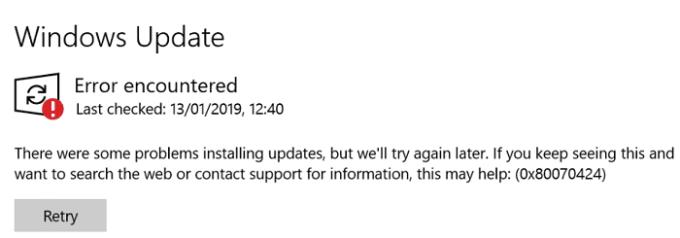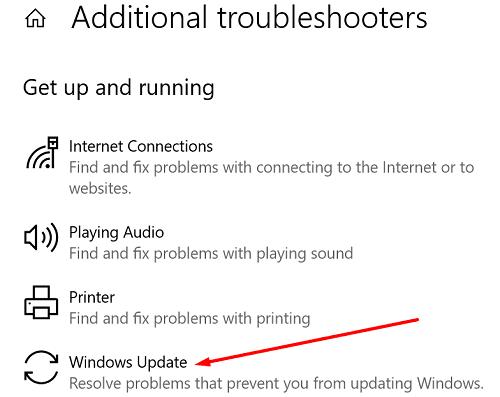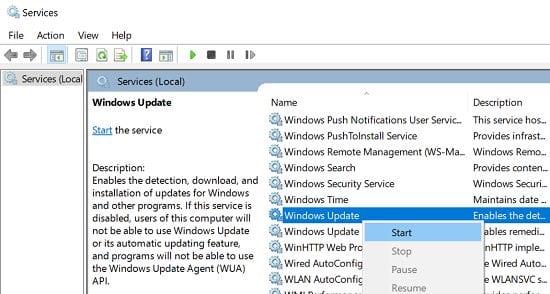Kmalu po tem, ko je Microsoft predstavil novo različico sistema Windows, so forumi podjetja preplavljeni s pritožbami. Mnogi uporabniki poročajo, da ne morejo namestiti posodobitev zaradi različnih kod napak . V tem priročniku bomo govorili o kodi napake 0x80070424 in o tem, kaj lahko storite, da jo za vedno odpravite.
Kaj povzroča napako pri posodobitvi 0x80070424?
Napaka Windows 0x80070424 pomeni, da vaš računalnik ni uspel namestiti najnovejših posodobitev . To napako lahko sproži nestabilna internetna povezava, težave s pasovno širino ali napake na disku. Poleg tega lahko vaš protivirusni program, ki pomotoma blokira posodobitvene datoteke ali nepričakovano ustavi storitev Windows Update, sproži tudi kodo napake 0x80070424.
Kako lahko odpravim napako Windows Update 0x80070424?
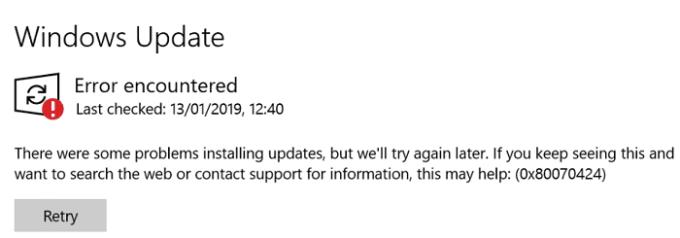
Preverite svojo povezavo
- Znova zaženite usmerjevalnik ali izključite napajalni kabel, če tega niste storili že nekaj časa.
- Uporabite žično povezavo, ki je stabilnejša od brezžične povezave.
- Če uporabljate povezavo Wi-Fi, odklopite vse druge naprave, ki uporabljajo povezavo.
- Če je mogoče, uporabite drugo omrežno povezavo.
Zaženite orodje za odpravljanje težav Windows Update
Orodje za odpravljanje težav s posodobitvami samodejno odpravi številne težave, ki vam preprečujejo namestitev najnovejših posodobitev.
Pojdite v Nastavitve in izberite Posodobitev in varnost .
Nato v levem podoknu kliknite možnost Odpravljanje težav .
Izberite Dodatna orodja za odpravljanje težav .
Zaženite orodje za odpravljanje težav s posodobitvijo in nato znova poskusite namestiti problematično posodobitev.
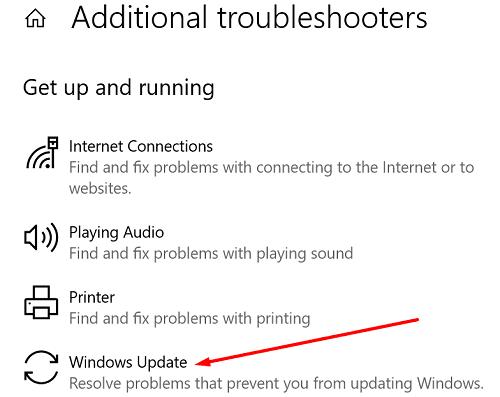
Ročno namestite posodobitev
Postopek posodobitve lahko prisilite tudi z ročnim prenosom in namestitvijo posodobitev. Če poskušate namestiti kumulativno posodobitev, pojdite na spletno mesto Microsoftovega kataloga posodobitev in ročno vnesite številko KB posodobitve. Pritisnite gumb Prenesi poleg posodobitve, ki jo želite namestiti.
Po drugi strani pa, če želite namestiti posodobitev funkcij, lahko za opravljanje dela uporabite pomočnika za posodobitve sistema Windows . Pritisnite gumb Posodobi zdaj in sledite navodilom na zaslonu, da dokončate postopek.
Znova zaženite posodobitvene storitve
Prepričajte se, da storitev Windows Update deluje v ozadju. Prav tako ga lahko znova zaženete, da vzpostavite novo povezavo z Microsoftovimi strežniki Windows Update.
V iskalno vrstico Windows vnesite storitve in dvokliknite aplikacijo Storitve .
Nato se pomaknite navzdol do storitve Windows Update . Z desno miškino tipko kliknite nanj in izberite Ponovni zagon.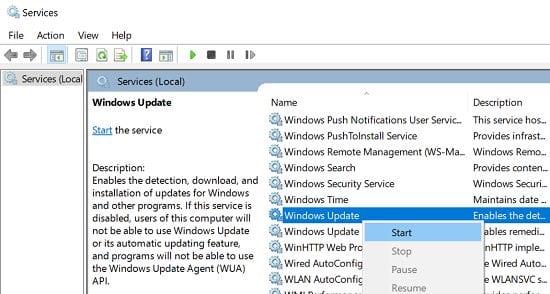
Dvokliknite storitev in nastavite vrsto zagona na Samodejno .
Po tem znova zaženite storitev inteligentnega prenosa v ozadju in tudi kriptografsko storitev.
Poleg tega lahko zaženete tudi ukazni poziv s skrbniškimi pravicami in zaženete naslednje ukaze, da nastavite vrsto zagona na samodejno:
- SC config wuauserv start= auto
- SC konfiguracijski bit start= auto
- SC config cryptsvc start= auto
- SC config trustedinstaller start= auto
Po vsakem ukazu ne pozabite pritisniti Enter.
Ponastavite storitve Windows Update z uporabo paketnega skripta
Odprite novo datoteko Beležnice in prilepite spodaj navedene ukaze, da ustvarite skript. Nato kliknite Shrani kot in ga poimenujte Windows.bat .
net stop bits
net stop wuauserv
net stop appidsvc
net stop cryptsvc
Del "%ALLUSERSPROFILE%\Application Data\Microsoft\Network\Downloader\*.*"
rmdir %systemroot%\SoftwareDistribution /S /Q
rmdir %systemroot%\otsystem22 / S /Q
sc.exe sdset bitov D:(A;;CCLCSWRPWPDTLOCRRC;;;SY)(A;;CCDCLCSWRPWPDTLOCRSDRCWDWO;;;BA)(A;;CCLCSWLOCRRC;;;AU)(A;;CCLCSWRPWPDTLOCRRC;;;PU)
Sc.exe sdset wuauserv d: (A ;; CCLCSWRPWPDTLOCRRC ;;; SY) (A ;; CCDCLCSWRPWPDTLOCRSDRCWDWO ;;; BA) (A ;; CCLCSWLOCRRC ;;; AU) (A ;; CCLCSWRPWPDTLOCRRC ;;; PU)
cd / d %windir%\system32
regsvr32.exe /s atl.dll
regsvr32.exe /s urlmon.dll
regsvr32.exe /s mshtml.dll
regsvr32.exe /s shdocvw.dll
regsvr32.exe /s browseui.dll
regsvr32.exe /s jscript.dll
regsvr32 exe / y vbscript.dll
Regsvr32.exe / y scrrun.dll
Regsvr32.exe / y msxml.dll
Regsvr32.exe / y Msxml3.dll
Regsvr32.exe / y msxml6.dll
Regsvr32.exe / y actxprxy.dll
Regsvr32.exe / s softpub.dll
regsvr32.exe /s wintrust.dll
regsvr32.exe /s dssenh.dll
regsvr32.exe /s rsaenh.dll
regsvr32.exe /s gpkcsp.dll
regsvr32.exe /s sccbase.dll
regsvr32.exe. .dll
regsvr32.exe /s cryptdlg.dll
regsvr32.exe /s oleaut32.dll
regsvr32.exe /s ole32.dll
regsvr32.exe /s shell32.dll
regsvr32.exe /s initpki.dll
regsvr32.exe /s wuapi.dll
regsvr32.exe /s wuaueng.dll
regsvr32.exe /s wuaugsvr1
. exe /s wucltui.dll
regsvr32.exe /s wups.dll
regsvr32.exe /s wups2.dll
regsvr32.exe /s wuweb.dll
regsvr32.exe /s qmgr.dll
regsvr32.exe /s qmgrprxy.dll
regsvr32 s wucltux.dll
regsvr32.exe /s muweb.dll
regsvr32.exe /s wuwebv.dll
netsh winsock ponastavi
netsh winsock ponastavi proxy
net start bits
net start wuauserv
net start appidsvc
net start cryptsvc
Z desno tipko miške kliknite datoteko Windows.bat in izberite Zaženi kot skrbnik . Nato počakajte, da vaš računalnik zažene skript, ga znova zaženite in znova preverite, ali so na voljo posodobitve.
Onemogočite protivirusni in požarni zid
Med nameščanjem posodobitev ne pozabite onemogočiti protivirusnega programa in požarnega zidu. Protivirusne rešitve drugih proizvajalcev lahko občasno blokirajo datoteke Windows Updates. Lahko pa tudi dovolite strežnike Windows Update v nastavitvah protivirusnega programa in požarnega zidu. Za navodila po korakih pojdite na stran s podporo za protivirusni program in požarni zid.
Prepričajte se, da dovolite vse povezave z https:://*microsoft.com . Če želite biti bolj natančni, lahko dovolite naslednji seznam strežnikov Windows Update:
- https://windowsupdate.microsoft.com
- https://*.windowsupdate.microsoft.com
- https://*.windowsupdate.microsoft.com
- https://*.update.microsoft.com
- https://*.update.microsoft.com
- https://*.windowsupdate.com
- https://download.windowsupdate.com
- https://download.microsoft.com
- https://*.download.windowsupdate.com
- https://wustat.windows.com
- https://ntservicepack.microsoft.com
- https://go.microsoft.com
Zaključek
Če povzamemo, napaka pri posodobitvi sistema Windows 0x80070424 pomeni, da vaša naprava ni mogla namestiti najnovejših posodobitev operacijskega sistema. Če ga želite popraviti, znova zaženite usmerjevalnik in uporabite žično povezavo. Poleg tega zaženite orodje za odpravljanje težav Windows Update in znova zaženite storitve posodobitev. Lahko pa poskusite tudi ročno namestiti problematične posodobitve.
Vam je uspelo odpraviti težavo? Katera od teh rešitev je delovala za vas? Sporočite nam v spodnjih komentarjih.